- Empty cart.
- Tiếp tục mua sắm
Sim Đài Loan 5-8 ngày 5GB – 6GB Data có Thoại
195,000₫ – 245,000₫
5-8 ngày sử dụng
5GB/6GB Data tốc độ cao 4G/ LTE
Không giới hạn Data tốc độ 3G
30’/40′ gọi nội địa
Sim tự kích hoạt. Không cần đăng ký

Lựa chọn gói cước Sim du lịch Đài Loan 5-8 ngày 5GB – 6GB Data có Thoại
- Gói cước 1: 5 Ngày 5GB Data tốc độ cao (không chia theo ngày). Không giới hạn 3G (256kbps), 30′ gọi nội địa Đài Loan
- Gói cước 2: 8 Ngày 6GB Data tốc độ cao (không chia theo ngày). Không giới hạn 3G (256kbps), 40′ gọi nội địa Đài Loan
Kinh Nghiệm Mua Sim Du Lịch Đài Loan
Vì sao nên mua Sim Du Lịch Đài Loan tại Việt Nam?
- Không tốn thời gian chờ đợi xếp hàng tại sân bay, bất đồng ngôn ngữ
- Sim có thời hạn sử dụng trong 8 ngày rất phù hợp cho du lịch, công tác ngắn ngày
- Có dung lượng 4G cực khủng lên đến 6GB.
- Bạn có thể đặt mua sim online dễ dàng. Nhận ngay tại Việt Nam mà ko cần thủ tục phức tạp
- Sim lắp vào là dùng, không cần phải cài đặt hay kích hoạt gì cả.

Thông số kĩ thuật Sim Du lịch Đài Loan
- Nhà mạng: CHINA UNICOM
- Kích thước: 3 size chuẩn: sim thường/ micro/ nano
- Loại dữ liệu: 3G / 4G/ LTE
- Phạm vi phủ sóng: toàn bộ Đài Loan
- Hạn sử dụng: ngày kể từ khi kích hoạt tại Đài Loan
Hướng dẫn sử dụng Sim Du lịch Đài Loan
- Bước 1: Lắp sim vào khe sim 1 (nếu điện thoại 2 sim 2 sóng). Trong quá trình lắp sim 1, nên tắt hoặc bỏ sim 2 ra ngoài.
- Bước 2: Khởi động lại máy và chờ trong giây lát, để sim tự động dò sóng và tự động kích hoạt. với một số máy, thời gian chờ có thể ko dài vài phút, xin vui lòng chờ!
- Bước 3: Bật “Dữ liệu di động/ Cellular Data” và “Chuyển vùng dữ liệu”/ Data Roaming (Setting > Cellular Data/ Connections > Cellular Data Options/ Mobile Networks > Data Roaming > Bật)
- Bước 4: Nếu chưa thấy có 4G/3G -> bật chế độ máy bay trong 1-2 phút rồi mở máy lại
- Trong trường hợp sau 4 bước trên, vẫn không truy cập được mạng, vui lòng vào chỉnh lại APN (Access Point Name) trong máy của bạn, với thông tin như sau:
- User name & Password “ bỏ trống” / APN : 3gnet
– Gọi đi tại Đài Loan: thêm mã nước +886 và SĐT bạn cần gọi tại Đài Loan
– Nhận cuộc gọi: người gọi thêm mã Hongkong +852 & SĐT của bạn (cung cấp trong tin nhắn kích hoạt sim). Do số điện thoại của sim là số của nhà mạng HongKong cung cấp.

Mua sim 4G Đài Loan tại Việt Nam ở đâu ?
Hãy gọi Hotline HCM: 0889.105.106 – Hà Nội: 0947.296.299 để mua sim du lịch Đài Loan tốt nhất. Nếu không gọi điện được, bạn có thể đặt hàng trên trang web này. Chúng tôi sẽ nhanh chóng giao hàng cho bạn tại Việt Nam.
Bạn sẽ tiết kiệm rất nhiều thời gian, công sức khi mua sim 4G Đài Loan ở Việt Nam. Bạn không cần phải tốn thời gian, công sức tìm mua sim ở Đài Loan. Chúng tôi không hề yêu cầu thông tin, hộ chiếu như khi bạn mua sim tại cửa hàng Đài Loan.
Sim Du Lịch Đài Loan
Thêm eSIM
Cài đặt > Mạng di động/Dữ liệu di động > Thêm eSIM/ Thêm gói dữ liệu.
Cài đặt eSIM qua mã QR
Quét mã QR mà bạn nhận được trong email của mình.
Đặt tên cho eSIM của bạn
Khi eSIM đã được thêm vào, bạn có thể chọn
một tên để giúp bạn xác định nó (chúng tôi khuyên bạn nên:
eSIM – #Destination, ví dụ: eSIM-USA).
Đặt eSIM cho Dữ liệu di động/ Dữ liệu di động/
Cài đặt > Di động > Dữ liệu di động, chọn eSIM của bạn
bạn đã cài đặt.
Bật Data Roaming của eSIM
Cài đặt > Di động > Chọn eSIM > bật Chuyển vùng dữ liệu.
Kiểm tra xem bạn có cần thay đổi Cài đặt APN không
Thay đổi APN của bạn cho phép bạn truy cập dữ liệu di động. Một số điện thoại không bắt đầu tự động thiết lập APN, vì vậy bạn cần thiết lập thủ công. Chi tiết APN được cung cấp cho bạn cùng với mã QR eSIM trên email của bạn.
 eSIM trên Samsung
eSIM trên Samsung
Thêm eSIM
Cài đặt > Kết nối > Trình quản lý SIM > Thêm gói di động.
Cài đặt eSIM qua mã QR
Quét mã QR mà bạn nhận được trong email của mình.
Đặt tên cho eSIM của bạn
Khi eSIM đã được thêm vào, bạn có thể chọn
một tên để giúp bạn xác định nó (chúng tôi khuyên bạn nên:
eSIM – #Destination, ví dụ: eSIM-USA).
Đặt eSIM cho Dữ liệu di động
Cài đặt > Kết nối > Trình quản lý SIM
> Dữ liệu di động > Chọn eSIM
Bật Data Roaming của eSIM
Cài đặt > Kết nối > Mạng di động
> Bật Chuyển vùng dữ liệu.
Kiểm tra xem bạn có cần thay đổi Cài đặt APN không
Thay đổi APN của bạn cho phép bạn truy cập dữ liệu di động. Một số điện thoại không bắt đầu tự động thiết lập APN,
vì vậy bạn cần phải làm cho nó bằng tay. Chi tiết APN được cung cấp cho bạn cùng với mã QR eSIM trên email của bạn.
 eSIM trên Google Pixel
eSIM trên Google Pixel
Thêm eSIM
Cài đặt > Mạng & Internet > Thêm SIM mới >
Tải xuống SIM thay thế
Cài đặt eSIM qua mã QR
Quét mã QR mà bạn nhận được trong email của mình.
Đặt tên cho eSIM của bạn
Sau khi eSIM được tải xuống, nó sẽ tự động
được đặt tên là SIM2.
Bật eSIM
Cài đặt > Mạng & Internet > SIM đã tải xuống
> Sử dụng SIM
Đặt eSIM cho Dữ liệu di động
Chọn eSIM (thường được gắn nhãn SIM2) cho dữ liệu
hoặc chuyển đến SIM2 và bật Dữ liệu di động
Bật Chuyển vùng dữ liệu của eSIM
Chọn eSIM (thường có nhãn SIM2) > bật Chuyển vùng dữ liệu
Kiểm tra xem bạn có cần thay đổi Cài đặt APN của mình
Thay đổi APN của bạn cho phép bạn truy cập dữ liệu di động. Một số điện thoại không bắt đầu tự động thiết lập APN,
vì vậy bạn cần phải thực hiện theo cách thủ công. Chi tiết APN được cung cấp cho bạn cùng với mã QR eSIM trên email của bạn.
Bạn phải đăng nhập để đánh giá.




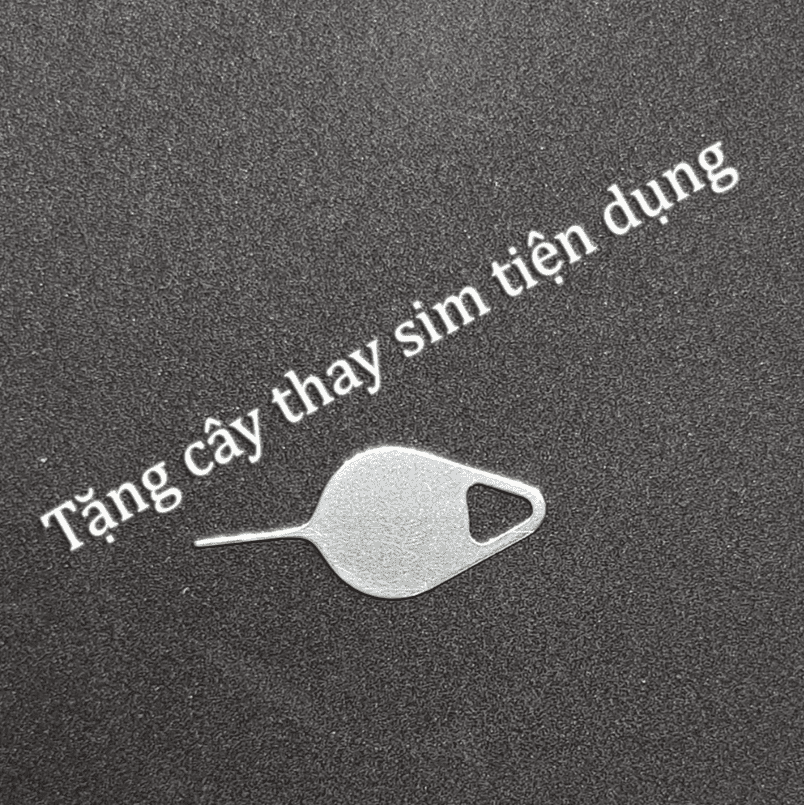































Đánh giá
Chưa có đánh giá